誤ってネットワーク ドライブを削除しました。私は何をしますか?
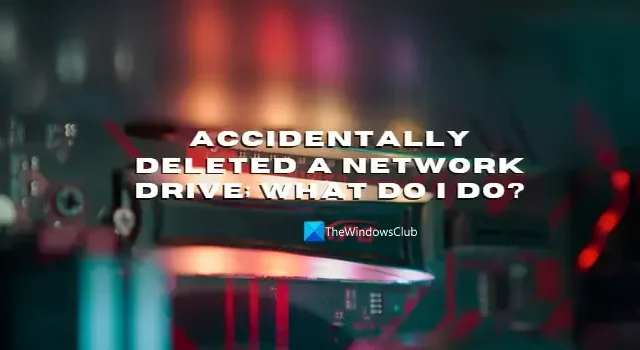
このガイドでは、 Windows コンピューターのネットワーク ドライブを誤って削除してしまった場合にできることを説明します。
ネットワーク ドライブは、ネットワーク接続を介してアクセスできる Windows 上のストレージの場所です。ハード ドライブ、コンピューター上の共有フォルダー、またはサーバーとして管理されるストレージ デバイスのいずれかです。ネットワーク接続を介して接続されている場合、ドライブに保存されているファイルとフォルダーにアクセスできます。企業や組織は、ネットワーク ドライブを使用して、ネットワーク間でファイルやデータを共有しています。これらは、ネットワーク全体でデータを共有するための便利な方法を提供し、複数のユーザーが中央の場所に保存されているファイルやデータにアクセスして共同作業できるようにします。データはチームや組織が正常に機能するために不可欠であるため、事故は必ず発生します。注意しないと、誤ってネットワーク ドライブを削除してしまうことさえあります。
誤ってネットワーク ドライブを削除しました。私は何をしますか?
誤ってネットワーク ドライブを削除してしまった場合は、以下の方法に従って問題を解決したり、ネットワーク ドライブで作成された問題を解決したりできます。
- ごみ箱を確認する
- ファイルの以前のバージョンを確認する
- バックアップについては、IT 部門にお問い合わせください
- データ復旧ソフトウェアを使用する
各方法の詳細に入り、問題を修正しましょう。
1]ごみ箱を確認する
通常、すべてのネットワーク ドライブはドライブ文字にマップされます。ネットワーク ドライブを誤って削除してしまった場合は、ごみ箱を確認してください。ネットワーク ドライブからのファイルの痕跡があれば、ドライブ文字を使用してそれらを見つけることができます。そのネットワーク ドライブのファイルがごみ箱にある場合は、それらを元の場所に復元してみてください。誤ってネットワークドライブを削除したときにごみ箱に移動された場合、この方法で少なくともいくつかのファイルを回復できます.
2]ファイルの以前のバージョンを確認する
Windows オペレーティング システムは、以前のバージョンのファイルのコピーをバックグラウンドで作成します。これらの以前のバージョンを使用して、誤ってネットワーク ドライブを削除したときに失ったファイルを復元できます。以前のバージョンのファイルが利用可能かどうかを確認するには、ファイルが置かれていたフォルダーを右クリックします。[プロパティ] を選択します。[ファイルのプロパティ] ウィンドウが開きます。[以前のバージョン] タブをクリックします。利用可能な以前のバージョンのファイルがある場合は、そこにリストが表示されます。復元するファイルを選択し、[復元] ボタンをクリックします。元のフォルダに復元されます。[適用] と [OK] をクリックして、変更を保存します。
3]バックアップについてIT部門に連絡してください
ネットワーク ドライブが IT 部門によって管理されている場合は、その部門にデータのバックアップがあるかどうかを確認できます。一般に、データとファイルの安全のために、IT 部門はファイルのコピーをより安全な場所に保存し、事故が発生した場合に回復できるようにします。
4]データ復旧ソフトを使う
上記の方法のいずれも、誤って削除されたネットワーク ドライブからデータを回復するのに役立たない場合は、プロのデータ回復プログラムを使用できます。ドライブの失われたデータからすべてのファイルを回復する素晴らしい仕事をするさまざまなプログラムがあります。それらを使用してデータを復元します。データのサイズによってはかなりの時間がかかりますが、それだけの価値があります。
ネットワーク ドライブ Windows から削除されたフォルダを復元する方法
削除されたフォルダをネットワーク ドライブから復元するには、以前のバージョンのフォルダを使用して復元できます。回復するファイルまたはフォルダーが以前に削除されたフォルダーのプロパティからアクセスできます。データ回復ソフトウェアを使用してフォルダーを回復することもできます。
ネットワーク ドライブでごみ箱を有効にするにはどうすればよいですか?
ネットワーク ドライブでごみ箱を有効にするには、[コントロール パネル]、[共有フォルダー] の順に移動します。共有フォルダーを選択し、[編集] をクリックします。次に、[ごみ箱を有効にする] の横にあるチェックボックスをオンにします。[管理者へのアクセスを制限する] の横にあるチェックボックスをオンにすることで、ごみ箱へのアクセスを管理者に制限することもできます。[OK] をクリックして変更を保存します。



コメントを残す